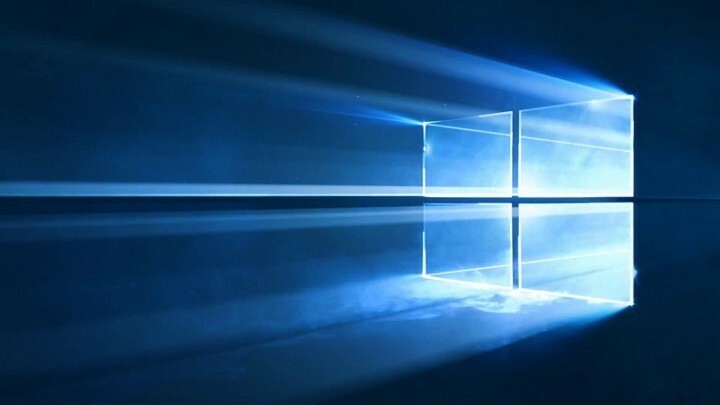Избавьтесь от этой ошибки и вернитесь к установке обновлений через несколько минут.
- Пользователи ПК сообщают об ошибке Центра обновления Windows 0x800f0982 в Windows 10.
- Ошибка 0x800f0982 возникает, когда пользователи пытаются установить новые обновления.
- Решения для этой ошибки включают запуск встроенного средства устранения неполадок Windows и очистку папки распространения программного обеспечения.

Пользователи Windows сообщали на форумах об ошибке обновления, возникающей при попытке загрузить и установить обновления KB4494441, KB4489899 и KB4482887.
Полное сообщение об ошибке выглядит следующим образом: Не удалось выполнить обновление… Накопительное обновление 2019-05 для Windows 10 версии 1809 для систем на базе x64 (KB4494441) — ошибка 0x800f0982.
Таким образом, пользователи не могут установить обновление, указанное в сообщении об ошибке.
Если вам интересно, как исправить ошибку Центра обновления Windows 0x800f0982 в Windows 10 и Windows 11, продолжайте читать. Мы исследовали лучшие решения для этой ошибки установки, которые решат ее за несколько минут.
Как исправить ошибку установки 0x800f0982?
- Как исправить ошибку установки 0x800f0982?
- 1. Запустите средство устранения неполадок Центра обновления Windows.
- 2. Запустите службу установщика модулей Windows.
- 3. Очистите папку SoftwareDistribution
- 4. Загрузите необходимые обновления из каталога Центра обновления Майкрософт.
1. Запустите средство устранения неполадок Центра обновления Windows.
- Сначала попробуйте запустить средство устранения неполадок Центра обновления Windows. Это средство устранения неполадок может исправить проблемы, связанные со службой Центра обновления Windows и ее загрузками. Чтобы открыть средство устранения неполадок, следуйте приведенным ниже инструкциям.
- нажмите Введите сюда для поиска кнопку для запуска Cortana.
- Введите «устранение неполадок» в качестве ключевого слова в поле поиска Cortana.
- Выберите «Устранение неполадок», чтобы открыть вкладку «Устранение неполадок» в приложении «Настройки».

- Затем нажмите Центр обновления Windows и Запустите средство устранения неполадок чтобы открыть окно на снимке экрана непосредственно ниже. После этого средство устранения неполадок может применить некоторые исправления для устранения ошибки 0x800f0982.

Во-первых, запустите средство устранения неполадок Центра обновления Windows. Встроенное средство устранения неполадок обычно имеет дело со всеми видами кодов ошибок обновления.
2. Запустите службу установщика модулей Windows.
1. Откройте окно поиска Windows.
2. Тип команда в поле поиска.
3. Откройте командную строку с повышенными привилегиями, щелкнув правой кнопкой мыши командную строку и выбрав Запустить от имени администратора.
4. Затем введите следующую команду и нажмите кнопку Входитькнопка для его запуска:SC config доверенный установщик начинать=авто

5. Перезагрузите компьютер.
В качестве альтернативы вы также можете исправить ошибку установки 0x800f0982 с помощью стартинг Окна Модули УстановщикУслуга через командную строку.
Окна Модули Установщикуслуга нужно быть готовым к пользователи к обновлять Платформа. Таким образом, некоторые пользователи может потребоваться включить Окна Модули Установщик чтобы исправить ошибку.
3. Очистите папку SoftwareDistribution
Вот как пользователи могут очистить папку SoftwareDistribution.
- Сначала введите «cmd» в поле поиска Cortana.
- Щелкните правой кнопкой мыши командную строку, чтобы выбрать пункт контекстного меню «Запуск от имени администратора».
- Введите «net stop wuaauserv» и нажмите Enter.
- Затем введите «чистые стоповые биты» в окне подсказки и нажмите клавишу «Return».
- Нажмите сочетание клавиш Windows + E, чтобы открыть проводник.
- Затем откройте путь к папке C:> Windows> SoftwareDistribution в проводнике.

- Нажмите горячую клавишу Ctrl + A, которая выделит все содержимое папки SoftwareDistribution.
- Затем нажмите кнопку проводника Удалить кнопка.
- Снова откройте командную строку.
- Введите «net start wuauserv» в командной строке и нажмите клавишу «Return».
- Введите «net start bits» и нажмите Enter.
- Перезагрузите Windows.
Папка SoftwareDistribution может содержать поврежденные компоненты обновления. Очистка этой папки обновит компоненты обновления и потенциально исправит ошибку 0x800f0982.
- Исправлено: ошибка обновления 0x800f0922 в Windows 10/11 [Ошибка установки]
- Код ошибки 0x800b010a: 5 способов исправить
- 6 способов исправить ошибку обновления Office 30015-26
4. Загрузите необходимые обновления из каталога Центра обновления Майкрософт.
Это скорее обходной путь, чем решение ошибки установки — 0x800f0982 в Windows 10. Пользователи также могут загружать определенные обновления с веб-сайта Каталог Центра обновления Майкрософт вместо этого и установите их вручную.
Откройте страницу каталога Центра обновления Майкрософт, а затем введите номер обновления, для которого возникает ошибка 0x800f0922, в поле поиска.
Затем вы можете загрузить совместимое обновление, соответствующее введенному ключевому слову поиска. После загрузки щелкните файл обновления MSU, чтобы установить его.
Есть большая вероятность, что одно из вышеуказанных разрешений исправит ошибку 0x800f0982 для большинства пользователей. Тем не менее, некоторые из резолюций в нашем посте о Центр обновления Windows не работает в Windows 10 также может помочь вам в устранении ошибки 0x800f0982.
Мы надеемся, что вам удалось исправить ошибку установки — 0x800f0982 с помощью нашего руководства. Дайте нам знать в разделе комментариев, есть ли у вас какие-либо вопросы по этой теме.